论文排版技巧
- 格式:doc
- 大小:567.50 KB
- 文档页数:10
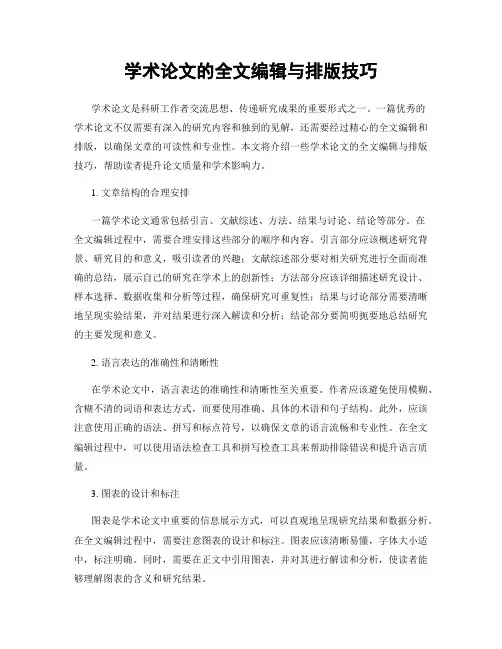
学术论文的全文编辑与排版技巧学术论文是科研工作者交流思想、传递研究成果的重要形式之一。
一篇优秀的学术论文不仅需要有深入的研究内容和独到的见解,还需要经过精心的全文编辑和排版,以确保文章的可读性和专业性。
本文将介绍一些学术论文的全文编辑与排版技巧,帮助读者提升论文质量和学术影响力。
1. 文章结构的合理安排一篇学术论文通常包括引言、文献综述、方法、结果与讨论、结论等部分。
在全文编辑过程中,需要合理安排这些部分的顺序和内容。
引言部分应该概述研究背景、研究目的和意义,吸引读者的兴趣;文献综述部分要对相关研究进行全面而准确的总结,展示自己的研究在学术上的创新性;方法部分应该详细描述研究设计、样本选择、数据收集和分析等过程,确保研究可重复性;结果与讨论部分需要清晰地呈现实验结果,并对结果进行深入解读和分析;结论部分要简明扼要地总结研究的主要发现和意义。
2. 语言表达的准确性和清晰性在学术论文中,语言表达的准确性和清晰性至关重要。
作者应该避免使用模糊、含糊不清的词语和表达方式,而要使用准确、具体的术语和句子结构。
此外,应该注意使用正确的语法、拼写和标点符号,以确保文章的语言流畅和专业性。
在全文编辑过程中,可以使用语法检查工具和拼写检查工具来帮助排除错误和提升语言质量。
3. 图表的设计和标注图表是学术论文中重要的信息展示方式,可以直观地呈现研究结果和数据分析。
在全文编辑过程中,需要注意图表的设计和标注。
图表应该清晰易懂,字体大小适中,标注明确。
同时,需要在正文中引用图表,并对其进行解读和分析,使读者能够理解图表的含义和研究结果。
4. 参考文献的格式和引用规范学术论文中的参考文献是对前人研究的致敬,也是证明研究成果可信度的重要依据。
在全文编辑过程中,需要注意参考文献的格式和引用规范。
参考文献应该按照学术期刊或学术机构的要求进行排版,包括作者姓名、文章标题、期刊名称、发表年份等信息。
引用参考文献时,应该使用正确的引用方式,如直接引用、间接引用或引用他人观点,同时注明具体的引用页码和来源。
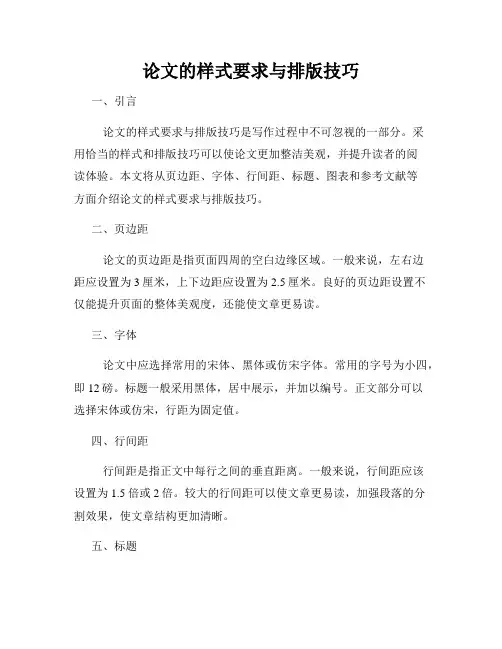
论文的样式要求与排版技巧一、引言论文的样式要求与排版技巧是写作过程中不可忽视的一部分。
采用恰当的样式和排版技巧可以使论文更加整洁美观,并提升读者的阅读体验。
本文将从页边距、字体、行间距、标题、图表和参考文献等方面介绍论文的样式要求与排版技巧。
二、页边距论文的页边距是指页面四周的空白边缘区域。
一般来说,左右边距应设置为3厘米,上下边距应设置为2.5厘米。
良好的页边距设置不仅能提升页面的整体美观度,还能使文章更易读。
三、字体论文中应选择常用的宋体、黑体或仿宋字体。
常用的字号为小四,即12磅。
标题一般采用黑体,居中展示,并加以编号。
正文部分可以选择宋体或仿宋,行距为固定值。
四、行间距行间距是指正文中每行之间的垂直距离。
一般来说,行间距应该设置为1.5倍或2倍。
较大的行间距可以使文章更易读,加强段落的分割效果,使文章结构更加清晰。
五、标题标题是论文中的重要组成部分,它们的样式和层次对整篇文章的结构和排版起着重要作用。
一级标题一般采用黑体,居中展示。
二级标题采用宋体,居左展示。
至于更高级的标题,可以根据需要适当变换字体样式和排版格式。
六、图表和公式图表和公式是论文中常用的补充材料,它们在样式要求和排版技巧上有一些特殊要求。
图表应该有清晰的标题,并以序号进行编号。
公式应采用专业的公式编辑工具,并进行适当的对齐和编号,以方便读者的阅读和理解。
七、参考文献参考文献是论文中引用他人观点和研究成果的重要依据,其样式要求和排版技巧也是不可忽视的。
参考文献的格式应符合学术规范和期刊要求,并按照作者姓氏首字母的顺序排列。
每个参考文献应该有清晰的标注和标识,并遵循相关的引用规范。
八、结论论文的样式要求与排版技巧直接关系到读者的阅读体验和对论文内容的理解。
合理的样式设置和排版技巧能够使文章更具专业性和美观度。
在写作论文的过程中,我们应该注意这些要求,以提升论文质量和学术水平。
以上是论文的样式要求与排版技巧的一些基本介绍,希望能对您有所帮助。
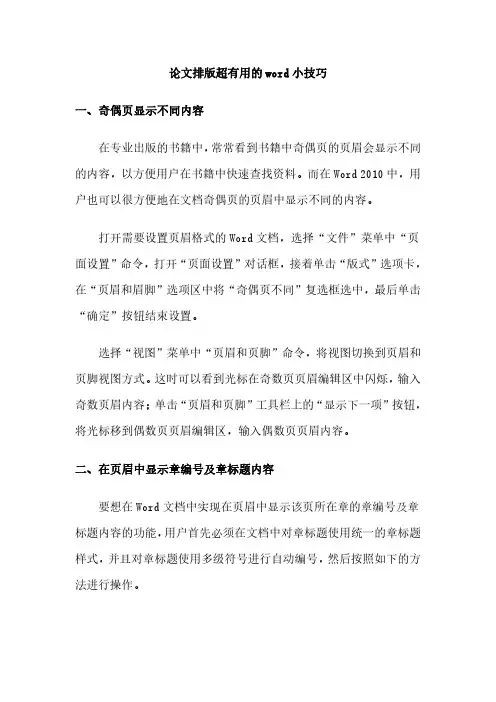
论文排版超有用的word小技巧一、奇偶页显示不同内容在专业出版的书籍中,常常看到书籍中奇偶页的页眉会显示不同的内容,以方便用户在书籍中快速查找资料。
而在Word2010中,用户也可以很方便地在文档奇偶页的页眉中显示不同的内容。
打开需要设置页眉格式的Word文档,选择“文件”菜单中“页面设置”命令,打开“页面设置”对话框,接着单击“版式”选项卡,在“页眉和眉脚”选项区中将“奇偶页不同”复选框选中,最后单击“确定”按钮结束设置。
选择“视图”菜单中“页眉和页脚”命令,将视图切换到页眉和页脚视图方式。
这时可以看到光标在奇数页页眉编辑区中闪烁,输入奇数页眉内容;单击“页眉和页脚”工具栏上的“显示下一项”按钮,将光标移到偶数页页眉编辑区,输入偶数页页眉内容。
二、在页眉中显示章编号及章标题内容要想在Word文档中实现在页眉中显示该页所在章的章编号及章标题内容的功能,用户首先必须在文档中对章标题使用统一的章标题样式,并且对章标题使用多级符号进行自动编号,然后按照如下的方法进行操作。
选择“视图”菜单中“页眉和页脚”命令,将视图切换到页眉和页脚视图方式。
选择“插入”菜单中的“域”命令,打开“域”对话框。
从“类别”列表框中选择“链接和引用”,然后从“域名”列表框中选择“StyleRef”域。
单击“选项”命令,打开“域选项”对话框,单击“域专用开关”选项卡,从“开关”列表框中选择“\n”开关,单击“添加到域”按钮,将开关选项添加到域代码框中。
单击“样式”选项卡,从“名称”列表框中找到章标题所使用的样式名称,如“标题1”样式名称,然后单击“添加到域”按钮。
单击“确定”按钮将设置的域插入到页眉中,这时可以看到在页眉中自动出现了该页所在章的章编号及章标题内容。
三、修改页眉中的划线格式用户选择在文档中使用页眉后,在页眉中就会出现一条横贯页面的划线。
如果你对系统设置的划线格式不满意的话,可以采用下面的方法进行修改。
方法1:选择“视图”菜单中“页眉和页脚”命令,将视图切换到页眉和页脚视图方式。
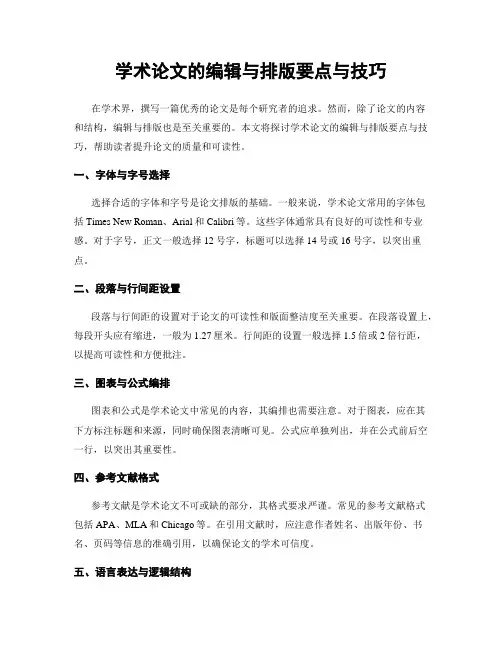
学术论文的编辑与排版要点与技巧在学术界,撰写一篇优秀的论文是每个研究者的追求。
然而,除了论文的内容和结构,编辑与排版也是至关重要的。
本文将探讨学术论文的编辑与排版要点与技巧,帮助读者提升论文的质量和可读性。
一、字体与字号选择选择合适的字体和字号是论文排版的基础。
一般来说,学术论文常用的字体包括Times New Roman、Arial和Calibri等。
这些字体通常具有良好的可读性和专业感。
对于字号,正文一般选择12号字,标题可以选择14号或16号字,以突出重点。
二、段落与行间距设置段落与行间距的设置对于论文的可读性和版面整洁度至关重要。
在段落设置上,每段开头应有缩进,一般为1.27厘米。
行间距的设置一般选择1.5倍或2倍行距,以提高可读性和方便批注。
三、图表与公式编排图表和公式是学术论文中常见的内容,其编排也需要注意。
对于图表,应在其下方标注标题和来源,同时确保图表清晰可见。
公式应单独列出,并在公式前后空一行,以突出其重要性。
四、参考文献格式参考文献是学术论文不可或缺的部分,其格式要求严谨。
常见的参考文献格式包括APA、MLA和Chicago等。
在引用文献时,应注意作者姓名、出版年份、书名、页码等信息的准确引用,以确保论文的学术可信度。
五、语言表达与逻辑结构学术论文的语言表达和逻辑结构直接影响读者对论文的理解和接受程度。
语言表达应准确、简洁,并避免使用口语化或俚语。
逻辑结构应清晰,段落之间应有过渡,以确保论文的连贯性和条理性。
六、审校与修改审校和修改是论文编辑的重要环节。
在审校时,应仔细检查论文中的语法错误、拼写错误和标点错误,并确保论文的逻辑完整性。
修改时,要注意对论文的结构和内容进行优化,以提高其学术价值和可读性。
七、参考他人的经验和建议学术界有许多经验丰富的研究者和编辑人员,他们的经验和建议对于论文编辑和排版非常有帮助。
可以参考他人的论文和书籍,了解他们的写作风格和排版技巧,并根据自己的需求进行借鉴和适应。

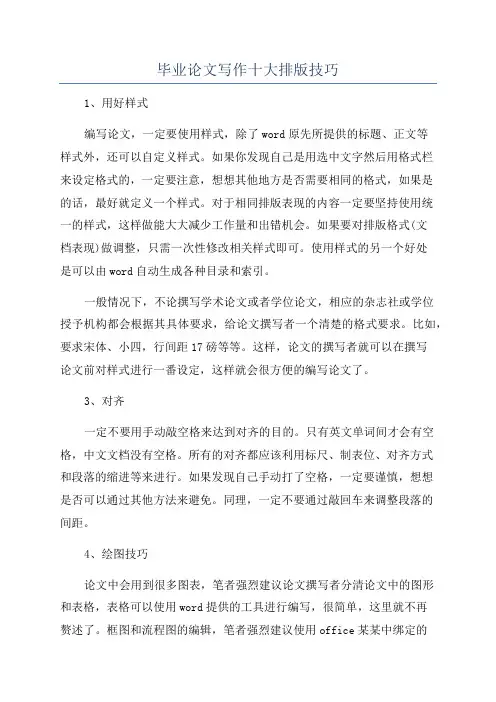
毕业论文写作十大排版技巧1、用好样式编写论文,一定要使用样式,除了word原先所提供的标题、正文等样式外,还可以自定义样式。
如果你发现自己是用选中文字然后用格式栏来设定格式的,一定要注意,想想其他地方是否需要相同的格式,如果是的话,最好就定义一个样式。
对于相同排版表现的内容一定要坚持使用统一的样式,这样做能大大减少工作量和出错机会。
如果要对排版格式(文档表现)做调整,只需一次性修改相关样式即可。
使用样式的另一个好处是可以由word自动生成各种目录和索引。
一般情况下,不论撰写学术论文或者学位论文,相应的杂志社或学位授予机构都会根据其具体要求,给论文撰写者一个清楚的格式要求。
比如,要求宋体、小四,行间距17磅等等。
这样,论文的撰写者就可以在撰写论文前对样式进行一番设定,这样就会很方便的编写论文了。
3、对齐一定不要用手动敲空格来达到对齐的目的。
只有英文单词间才会有空格,中文文档没有空格。
所有的对齐都应该利用标尺、制表位、对齐方式和段落的缩进等来进行。
如果发现自己手动打了空格,一定要谨慎,想想是否可以通过其他方法来避免。
同理,一定不要通过敲回车来调整段落的间距。
4、绘图技巧论文中会用到很多图表,笔者强烈建议论文撰写者分清论文中的图形和表格,表格可以使用word提供的工具进行编写,很简单,这里就不再赘述了。
框图和流程图的编辑,笔者强烈建议使用office某某中绑定的microoftofficeviioprofeional某某画。
如果不能忍受viio对象复制到word的速度,还可以试试marddraw,功能不比viio弱,使用不比viio 难,速度却快多了。
5、编辑数学公式6、参考文献的编辑和管理如果你在写论文时才想到要整理参考文献,就已经太迟了,但总比论文写到参考文献那一页时才去整理要好。
应该养成看文章的同时就整理参考文献的习惯。
手工整理参考文献是很痛苦的,而且很容易出错。
word没有提供管理参考文献的功能,用插入尾注的方法也很不地道。
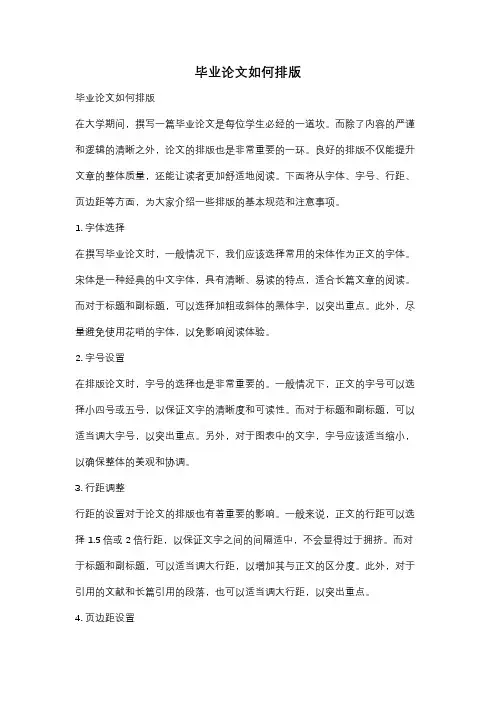
毕业论文如何排版毕业论文如何排版在大学期间,撰写一篇毕业论文是每位学生必经的一道坎。
而除了内容的严谨和逻辑的清晰之外,论文的排版也是非常重要的一环。
良好的排版不仅能提升文章的整体质量,还能让读者更加舒适地阅读。
下面将从字体、字号、行距、页边距等方面,为大家介绍一些排版的基本规范和注意事项。
1. 字体选择在撰写毕业论文时,一般情况下,我们应该选择常用的宋体作为正文的字体。
宋体是一种经典的中文字体,具有清晰、易读的特点,适合长篇文章的阅读。
而对于标题和副标题,可以选择加粗或斜体的黑体字,以突出重点。
此外,尽量避免使用花哨的字体,以免影响阅读体验。
2. 字号设置在排版论文时,字号的选择也是非常重要的。
一般情况下,正文的字号可以选择小四号或五号,以保证文字的清晰度和可读性。
而对于标题和副标题,可以适当调大字号,以突出重点。
另外,对于图表中的文字,字号应该适当缩小,以确保整体的美观和协调。
3. 行距调整行距的设置对于论文的排版也有着重要的影响。
一般来说,正文的行距可以选择1.5倍或2倍行距,以保证文字之间的间隔适中,不会显得过于拥挤。
而对于标题和副标题,可以适当调大行距,以增加其与正文的区分度。
此外,对于引用的文献和长篇引用的段落,也可以适当调大行距,以突出重点。
4. 页边距设置页边距的设置也是论文排版中需要注意的一点。
一般来说,上下左右的页边距可以选择2.5厘米左右,以保证内容的合理分布和美观。
而对于封面和摘要等特殊页面,可以适当调整页边距,以突出其重要性。
此外,对于论文中的表格和图表,也需要注意合理调整页边距,以确保其完整显示。
5. 段落缩进在排版论文时,段落的缩进也是需要注意的一点。
一般来说,我们可以选择首行缩进2个字符的方式,以使段落之间的区分更加明显。
此外,对于特殊的段落,如引用的文献和长篇引用的段落,可以适当调整缩进的方式,以突出其重要性。
总结起来,毕业论文的排版是一项需要细心和耐心的工作。
在选择字体、字号、行距、页边距等方面,我们应该遵循一定的规范,以确保排版的质量和美观。
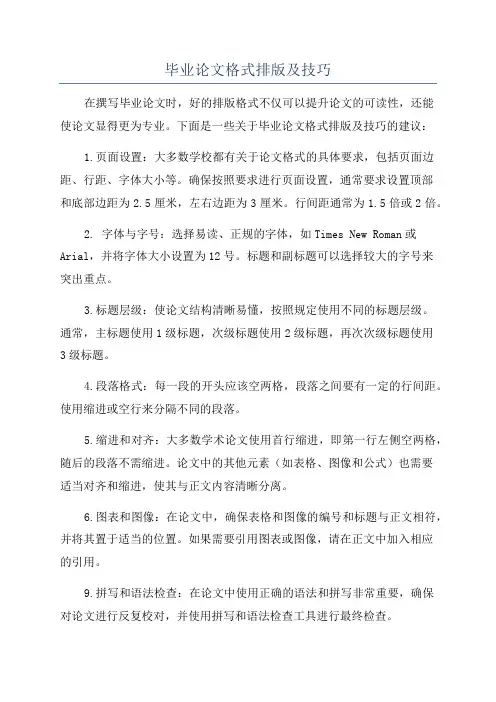
毕业论文格式排版及技巧
在撰写毕业论文时,好的排版格式不仅可以提升论文的可读性,还能
使论文显得更为专业。
下面是一些关于毕业论文格式排版及技巧的建议:
1.页面设置:大多数学校都有关于论文格式的具体要求,包括页面边距、行距、字体大小等。
确保按照要求进行页面设置,通常要求设置顶部
和底部边距为2.5厘米,左右边距为3厘米。
行间距通常为1.5倍或2倍。
2. 字体与字号:选择易读、正规的字体,如Times New Roman或Arial,并将字体大小设置为12号。
标题和副标题可以选择较大的字号来
突出重点。
3.标题层级:使论文结构清晰易懂,按照规定使用不同的标题层级。
通常,主标题使用1级标题,次级标题使用2级标题,再次次级标题使用
3级标题。
4.段落格式:每一段的开头应该空两格,段落之间要有一定的行间距。
使用缩进或空行来分隔不同的段落。
5.缩进和对齐:大多数学术论文使用首行缩进,即第一行左侧空两格,随后的段落不需缩进。
论文中的其他元素(如表格、图像和公式)也需要
适当对齐和缩进,使其与正文内容清晰分离。
6.图表和图像:在论文中,确保表格和图像的编号和标题与正文相符,并将其置于适当的位置。
如果需要引用图表或图像,请在正文中加入相应
的引用。
9.拼写和语法检查:在论文中使用正确的语法和拼写非常重要,确保
对论文进行反复校对,并使用拼写和语法检查工具进行最终检查。
最后,要特别注意学校对于论文格式的具体要求,如是否需要双面打印、封面设计等。
遵循学校的规定能够确保毕业论文的格式更加规范和专业,提升整体质量。
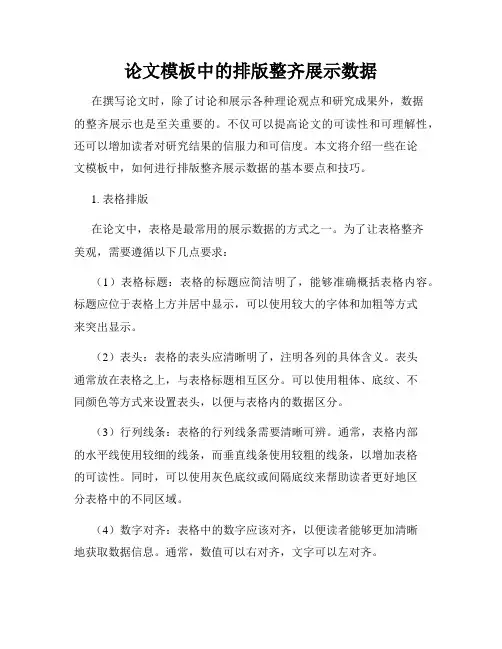
论文模板中的排版整齐展示数据在撰写论文时,除了讨论和展示各种理论观点和研究成果外,数据的整齐展示也是至关重要的。
不仅可以提高论文的可读性和可理解性,还可以增加读者对研究结果的信服力和可信度。
本文将介绍一些在论文模板中,如何进行排版整齐展示数据的基本要点和技巧。
1. 表格排版在论文中,表格是最常用的展示数据的方式之一。
为了让表格整齐美观,需要遵循以下几点要求:(1)表格标题:表格的标题应简洁明了,能够准确概括表格内容。
标题应位于表格上方并居中显示,可以使用较大的字体和加粗等方式来突出显示。
(2)表头:表格的表头应清晰明了,注明各列的具体含义。
表头通常放在表格之上,与表格标题相互区分。
可以使用粗体、底纹、不同颜色等方式来设置表头,以便与表格内的数据区分。
(3)行列线条:表格的行列线条需要清晰可辨。
通常,表格内部的水平线使用较细的线条,而垂直线条使用较粗的线条,以增加表格的可读性。
同时,可以使用灰色底纹或间隔底纹来帮助读者更好地区分表格中的不同区域。
(4)数字对齐:表格中的数字应该对齐,以便读者能够更加清晰地获取数据信息。
通常,数值可以右对齐,文字可以左对齐。
(5)表格尺寸:表格的尺寸应遵循页面的大小和边距要求。
如果表格过宽,可以使用缩小字号、调整列宽等方式来保证表格完整显示在一页内,避免出现跨页现象。
2. 图表排版除了表格,论文中的图表也是展示数据的重要方式之一。
在图表排版方面,需要注意以下几点要求:(1)图表标题:图表的标题应简明扼要,能够准确描述图表的内容。
标题应位于图表之上并居中显示,可以使用较大的字体和加粗等方式来突出显示。
(2)坐标轴标签:对于曲线图、散点图等包含坐标轴的图表,需要确保坐标轴标签的清晰可读。
标签应避免过长,字号适中,同时可以使用粗体、斜体等方式来强调关键信息。
(3)图例说明:对于存在多组数据的图表,需要使用图例来帮助读者理解图表中的不同数据系列。
图例应位于图表之下并居中显示,字号适中,与图表保持一定的间距。
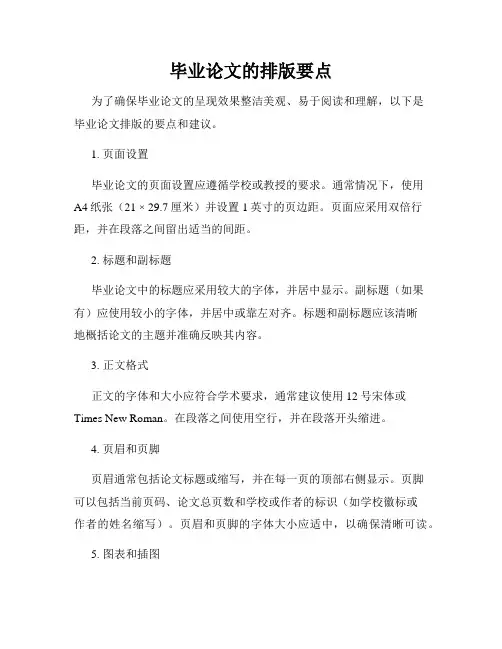
毕业论文的排版要点为了确保毕业论文的呈现效果整洁美观、易于阅读和理解,以下是毕业论文排版的要点和建议。
1. 页面设置毕业论文的页面设置应遵循学校或教授的要求。
通常情况下,使用A4纸张(21 × 29.7厘米)并设置1英寸的页边距。
页面应采用双倍行距,并在段落之间留出适当的间距。
2. 标题和副标题毕业论文中的标题应采用较大的字体,并居中显示。
副标题(如果有)应使用较小的字体,并居中或靠左对齐。
标题和副标题应该清晰地概括论文的主题并准确反映其内容。
3. 正文格式正文的字体和大小应符合学术要求,通常建议使用12号宋体或Times New Roman。
在段落之间使用空行,并在段落开头缩进。
4. 页眉和页脚页眉通常包括论文标题或缩写,并在每一页的顶部右侧显示。
页脚可以包括当前页码、论文总页数和学校或作者的标识(如学校徽标或作者的姓名缩写)。
页眉和页脚的字体大小应适中,以确保清晰可读。
5. 图表和插图图表和插图应居中并与相应的标题并排放置。
每个图表和插图都应有标题,并在论文中进行引用。
图表和插图应具有足够的清晰度和分辨率,以便读者能够清楚地看到和理解其中的内容。
如果图表或插图是从其他来源引用的,应在文中进行引用并提供正确的引文信息。
6. 参考文献根据学术规范,论文中的参考文献应格式正确、完整,并按照特定的引文风格进行排列。
常见的引文风格包括APA、MLA和Chicago等。
确保参考文献中列出的所有引用都能在正文中进行引用,并提供相应的页码或段落号。
7. 脚注和尾注如果需要在论文中添加脚注或尾注,应根据引文风格进行格式化,并在需要注释的文字之后进行标注。
脚注通常位于页面底部,尾注则位于论文的末尾或章节结束处。
脚注和尾注的字号应与正文保持一致。
8. 标题目录和文献目录在论文的开头可以添加一个标题目录,列出论文中各章节的标题和页码。
此外,论文的末尾应包含一个文献目录,列出所有引用过的文献和其他资源。
标题目录和文献目录的格式应统一、清晰,并符合学术要求。
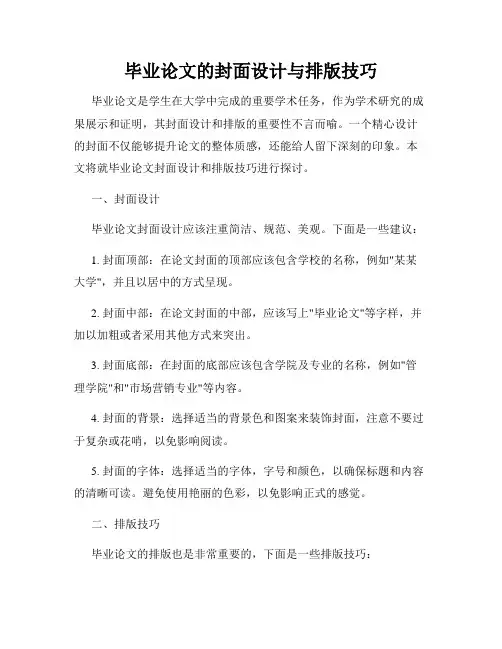
毕业论文的封面设计与排版技巧毕业论文是学生在大学中完成的重要学术任务,作为学术研究的成果展示和证明,其封面设计和排版的重要性不言而喻。
一个精心设计的封面不仅能够提升论文的整体质感,还能给人留下深刻的印象。
本文将就毕业论文封面设计和排版技巧进行探讨。
一、封面设计毕业论文封面设计应该注重简洁、规范、美观。
下面是一些建议:1. 封面顶部:在论文封面的顶部应该包含学校的名称,例如"某某大学",并且以居中的方式呈现。
2. 封面中部:在论文封面的中部,应该写上"毕业论文"等字样,并加以加粗或者采用其他方式来突出。
3. 封面底部:在封面的底部应该包含学院及专业的名称,例如"管理学院"和"市场营销专业"等内容。
4. 封面的背景:选择适当的背景色和图案来装饰封面,注意不要过于复杂或花哨,以免影响阅读。
5. 封面的字体:选择适当的字体,字号和颜色,以确保标题和内容的清晰可读。
避免使用艳丽的色彩,以免影响正式的感觉。
二、排版技巧毕业论文的排版也是非常重要的,下面是一些排版技巧:1. 页面设置:选择适当的页面设置,一般来说,A4纸、1.5倍行距、页边距为2.5厘米是常用的设置,但也要根据学校的要求来进行调整。
2. 字体选择:正文使用宋体、黑体等传统字体,一般字号为小四号。
标题使用加粗的字体,并根据层次进行分级,例如一级标题使用一号字体,二级标题使用二号字体,依此类推。
3. 段落格式:段落首行缩进2个字符,并在段落之间留一行空白,以提高可读性。
另外,可以使用段落标题来标识不同内容的段落,使结构更加清晰。
4. 插图和表格:插图和表格应该与论文内容相呼应,同时需要清晰、美观地呈现。
记得在插图和表格的标题下方标注出处,以避免抄袭问题。
5. 脚注和引用:如有必要,可以在论文中加入脚注来解释或补充说明特定内容。
引用的部分需要按照规范的引用格式标注,如APA、MLA等。
初写论文的同学必须学习的论文整理排版技巧一、如何用Word编辑参考文献每个需要写毕业论文的朋友都会发现,修改文献是一件非常痛苦的事情,虽然现在也有很多软件可以编排参考文献,其实word本身就可以。
采用合适的编辑方法会方便地做到整齐,规范,自动排序和交叉引用。
1.以尾注的方式插入第一个参考文献。
将光标定位于word文档中将要插入参考文献的位置,按“插入/引用/脚注和尾注”。
出现一菜单,选择“尾注”,“文档结尾”,编号格式为“1,2,3”。
按“插入”按钮。
2.按要求的格式输入参考文献内容。
这时你会发现文本中的序号“1”字是上标格式的,这是你所希望的。
但尾注中的“1”也是上标格式的,这不是你希望的。
其余的格式也不合你愿,别急。
用鼠标在最左侧处选中尾注中的序号“1”,按快捷键“ctrl+shift+=”就可以使序号不再是上标,或用鼠标右击,出现一菜单,选择“字体”,在第二张菜单中去掉“效果”栏中“上标”前面的“√”。
3.说明:序号周围有似隐似现的框,这表示所插入手稿的尾注是一种“域”,不必理会它。
插入第二个尾注的方法是同样的。
Word会根据所在位置的前后自动排序。
在第一个参考文献的前面有一条横线,你会发现无法删除。
它叫“尾注分隔符”。
4. 去除“尾注分隔符”我们一般的编辑界面叫“页面视图” ,选择“视图/普通”进入普通视图。
按“视图/脚注”,此时编辑界面分为两个部分,下面的编辑框是尾注编辑框。
选择尾注编辑框中的“尾注”下拉框,选择“尾注分隔符”,出现一条横线,选择该横线,删除它,再选择“尾注延续分隔符”,也会出现一条横线(这是尾注分页时会出现的很长的横线),选择该横线,删除它。
关闭后,再按“视图/页面”切换回来。
5. 交叉引用当你在文档中第N(N>=2)次引用前面文档曾经引用过的文献时,这时宜采用“交叉引用”。
方法:按“插入/引用/交叉引用”,出现一菜单,在引用类型中选择“尾注”,引用内容为“尾注编号”,这时在菜单中会出现你曾经编写过的所有尾注,选择你需要的,按“插入”按钮即完成交叉引用了。
论文模板的排版与格式设置技巧在撰写一篇论文时,排版和格式设置是非常重要的环节。
优雅、整洁的排版能够提升文章的可读性,使读者更容易理解和接受作者的观点。
本文将为您介绍一些论文模板的排版与格式设置的技巧,帮助您在撰写论文时提升质量和形象。
一、字体与字号选择合适的字体与字号选择是排版的基础。
在论文中一般使用宋体、Times New Roman等常用字体。
字号一般为12号,正文段落可使用14号。
二、页边距设置页边距的合理设置不仅能够使文章整洁美观,还能增加纸张利用率。
一般情况下,上、下、左、右边距分别设置为2.54厘米。
三、标题格式论文中标题格式的设置直接体现了论文的结构和层次感。
通常,标题应采用加粗、居中的形式。
一级标题使用14号字,二级标题使用12号字,三级标题使用小四号字。
四、段落设置段落的设置可以通过缩进或者空行来表现。
在正文中,段落之间可以用一个回车键空行来分隔,这样能够使文章更加清晰易读。
同时,首行缩进可以通过设置段落格式中的“首行缩进”来实现。
五、行距设置行距设置的合理与否直接影响文章的可读性。
建议在段落之间设置一个空行,并将行距设置为1.5倍。
这样既能够使文章整体更加美观,又能够使读者更容易阅读。
六、图片与表格插入在论文中,插入图片和表格是非常常见的。
插入的图片和表格应该具备清晰度高,格式规整的特点。
插入的图片和表格一般应标有标题,并按照章节编号,如图1或表1、图2或表2等。
七、参考文献格式参考文献是论文中不可或缺的部分,合适的格式能够使参考文献更易读。
一般情况下,参考文献的格式应该遵循所采用的引用规则,如APA、MLA等。
参考文献一般以编号或作者姓名、出版年份、文章标题等形式展示。
八、页眉页脚设置页眉一般包括论文的标题或缩写,并且位于页面的顶部。
页脚一般包括页码信息,并位于页面的底部。
同时,页眉和页脚可以设置为不同的格式,如Times New Roman或宋体,字号为10号。
九、目录设置目录是论文中很重要的一部分,它能快速指引读者浏览论文的内容。
论文排版技巧论文排版技巧1. 制表位的使用制表位是指水平标尺上最左端的位置,它指定了文字缩进的距离或一栏文字开始的位置,使用户能够向左、向右或居中对齐文本行;或者将文本与小数字符或竖线字符对齐。
用户可以在制表符前自动插入特定字符,如句号或划线等。
默认情况下,按一次Tab键,Word将在文档中插入一个制表符。
制表位的类型包括:左对齐,居中对齐,右对齐,小数点对齐和竖线对齐等,这些制表位的使用方法大致相同,这里仅根据论文中公式排版的要求和目录的制作为例说明制表位的使用方法和效果。
论文里的公式要求单独放在一个段落,公式居中;按章节进行编号,编号用小括号括起来放在右边行末。
(1)首先输入公式和编号,公式的版式选择“嵌入式”,编号用小括号括起来。
(2)然后把光标放在公式所在的段落里,点击页面左上角的制表位图标,切换到居中制表位,用鼠标在水平标尺上大约中间的位置点一下,这样就在点击的位置放置了一个居中制表位,如果位置不合适可以用鼠标拖动进行调节。
再把左上角的制表位图标切换到右对齐制表位,用放置居中制表位相同的方法放置一个右对齐制表位在水平标尺行末。
(3)设置好制表位后,把光标放在公式的前面,按一下Tab键,这样就在公式的前面插入了一个制表符,此时公式以居中制表位为中心居中对齐;再把光标移到公式和左括号之间,再按Tab键插入一个制表符,编号就跑到行末了。
页眉中的标题和页码设置和上面的方法一样。
用制表位的方法来处理公式的排版,很简单也很方便,不用去敲很多空格去把公式挪到中间,编号推到行末。
还有一个好处,若公式或编号的长度发生变化时,Word会自动调节以使公式始终在页面的中间,编号始终在行末,不会因为公式或编号变长而换行。
更简单的作法是把公式段落的设置保存为样式,所有的公式段落应用此样式,即简单又方便,而且可以保持所有的公式段落制表位的一致。
2. 页眉页脚的制作首先介绍一个概念:节。
这里的“节”不同于论文里的章节,但概念上是相似的。
如何进行论文的排版和格式调整论文的排版和格式调整是在撰写完成后,为了达到美观、准确和通顺的目的,对论文的布局、字体、标题、段落等进行调整的过程。
下面将介绍如何进行论文的排版和格式调整。
1. 页面设置论文的页面设置一般包括页面大小、页边距等。
一般来说,论文的页面大小选择A4纸,页边距上下左右均为2.5厘米。
2. 字体和字号在论文中,常用的字体有宋体、仿宋、黑体等,但一般建议使用宋体字体,以便保证文字的清晰度。
字号一般设置为小四(12号字)。
3. 标题格式论文的标题应该有层次感,便于读者阅读。
论文的一级标题为黑体(12号字),居中显示,段前段后各空一行。
二级标题使用仿宋字体(小四号字),靠左显示,段前段后各空0.5行。
4. 段落格式论文的段落格式应该清晰明了,便于阅读。
一般采用首行缩进的方式,即段落首行向右缩进2个字符的距离,段间距一般设置为0.5行。
5. 行间距和段间距论文的行间距以及段间距的合理设置能够提高文章的易读性。
论文的行间距一般设置为1.5倍行距,段间距设置为0.5行。
6. 脚注和尾注论文中有些需要注释的内容可以使用脚注或尾注进行标注。
脚注一般放在每页的页脚,用小五号字标注。
尾注则放在正文结尾,与正文之间空一行。
7. 图片和表格的插入论文中经常会包含图片和表格,并且需要对其进行编号和引用。
图片和表格一般居中显示,插图和表格需要进行编号,并在正文中引用。
8. 参考文献格式参考文献是论文中不可忽视的一部分,其格式需要根据所使用的引用风格进行调整。
一般情况下,参考文献采用作者-年份制,格式为作者. 文献题目. 期刊名, 出版年份, 卷号(期号): 起止页码。
每个参考文献之间空一行。
总结:论文的排版和格式调整是论文写作过程中重要的一环,合理的排版和格式能够提高论文的可读性和稿件的整体质量。
通过合适的页面设置、字体和字号的选择、标题格式、段落格式、行间距和段间距的设置等,能够使得论文呈现出整洁美观、流畅通顺的效果。
论文排版必须要学会的18个技巧,简单却能派上大用场~可以先收藏下来,不仅是在论文排版中,以后的工作中这些小技能也是时刻需要用到!1、纸张设置为A4纸大小页面设置里面最常用到的就是页边距,装订线与纸张大小的设置,这里我们以A4纸,上下左右边距2厘米,装订线1厘米为例,对页面进行设置。
在【布局】-【页面设置】-【纸张大小】-【选择A4纸】。
2、设置页边距和装订线距离第一步:在【布局】-【页面设置】-【页边距】里面进行页边距及装订线的设置。
第二步:自定义边距。
第三步:设置注意:装订线的位置选在左边哦~3、设置并修改标题样式很多学校对标题样式的要求都不一样。
假如你们学校要求如下,以标题1的样式为例:第一步:选中需要设置的文本,然后点击标题1第二步:选中【标题1】,单击右键,点击【修改】第三步:按照要求,设置字体和段落。
4、一键生成多级列表第一步:将光标置于标题后面,在【开始】-【多级列表】-【定义新的多级列表】。
第二步:点击【更多】,将【级别1】链接到样式【标题1】第三步:重复上一步骤,分别将【级别2】链接到样式【标题2】,【级别3】链接到样式【标题3】,最后点击【确定】注意:设置多级列表时,前面的标题样式“标题1”“标题2”“标题3”必须都已经设置完毕,否则不能这样一键全文自动生成哦。
5、给中英文摘要、附录、等套用样式按照要求,把标题1,标题2,标题3都设置完了以后,你会发现,很多学校对中英文摘要、附录、致谢等大标题的样式有不同的要求。
建议大家,对它们套用“标题”样式或新建样式,这样有利于自动生成目录的操作。
6、自动引用目录第一步:【引用】-【目录】-【自定义目录】此时会出现目录设置的窗格。
第二步:点击【选项】-【目录选项】-【有效样式】,找到前面中英文摘要,附录等设置过的【标题】样式,在【目录级别】里输入“1”,点击确定就可以啦。
效果如下:自动生成的目录都是带有超链接的,只要按住Ctrl键,点击目录,文档就会瞬间转到你要的位置。
论文版面规范的要求和排版技巧在撰写一篇论文时,除了关注内容的准确性和逻辑性外,版面规范也是非常重要的。
一个规范的版面不仅可以提高论文的可读性,还能够给读者留下一个良好的印象。
本文将介绍论文版面规范的要求和一些排版技巧,帮助读者在撰写论文时更好地处理版面设计。
一、论文版面规范的要求1. 页面设置论文的页面设置应符合学校或期刊的要求。
一般来说,常用的页面设置包括纸张大小、页边距、行间距和页眉页脚等。
在设置纸张大小时,常见的规格有A4和Letter,视具体要求而定。
页边距一般为上下左右各2.5厘米,可以根据需要微调。
行间距一般为1.5倍或2倍,以增加可读性。
页眉页脚中应包括论文标题、页码等信息。
2. 字体和字号在选择字体和字号时,应尽量选择常用的字体,如宋体、黑体或仿宋。
字号一般为小四号(12磅)或五号(10.5磅),可以根据需要微调。
标题和副标题可以选择稍大的字号,以突出重点。
在正文中,一般使用标准的字号和字体,以保持整体的一致性。
3. 标题和章节论文的标题应简明扼要,能够准确概括论文的主题。
在标题下方可以加上副标题,以进一步说明论文的内容。
在正文中,应根据论文的结构设置相应的章节和小节标题。
章节标题一般使用加粗的字体,以便读者快速浏览和定位。
小节标题可以使用斜体或加粗的字体,以与正文区分开来。
4. 图表和公式在插入图表和公式时,应注意其编号和标题的格式。
图表和公式的编号一般按照章节进行,如第一章的第一个图表编号为“图1-1”,第二章的第一个图表编号为“图2-1”。
图表和公式的标题应简明扼要,能够准确概括其内容。
在正文中引用图表和公式时,应使用正确的编号。
二、排版技巧1. 页眉页脚的设计在设计页眉页脚时,可以加入论文的标题、作者姓名、导师姓名等信息。
页眉页脚的字体和字号应与正文保持一致,以保持整体的协调性。
页眉页脚的位置可以根据需要微调,以适应不同的页面设置。
2. 段落的缩进和间距在设置段落缩进和间距时,应根据需要进行微调。
论文排版超有用的word小技巧(值得收藏下,以后会用)
分享给好友
作者:紫龙剑已被分享7次评论(0)复制链接分享转载举报
一、奇偶页显示不同内容
在专业出版的书籍中,常常看到书籍中奇偶页的页眉会显示不同的内容,以方便用户在书籍中快速查找资料。
而在Word 2000中,用户也可以很方便地在文档奇偶页的页眉中显示不同的内容。
打开需要设置页眉格式的Word文档,选择“文件”菜单中“页面设置”命令,打开“页面设置”对话框,接着单击“版式”选项卡,在“页眉和眉脚”选项区中将“奇偶页不同”复选框选中,最后单击“确定”按钮结束设置。
选择“视图”菜单中“页眉和页脚”命令,将视图切换到页眉和页脚视图方式。
这时可以看到光标在奇数页页眉编辑区中闪烁,输入奇数页眉内容;单击“页眉和页脚”工具栏上的“显示下一项”按钮,将光标移到偶数页页眉编辑区,输入偶数页页眉内容。
二、在页眉中显示章编号及章标题内容
要想在Word文档中实现在页眉中显示该页所在章的章编号及章标题内容的功能,用户首先必须在文档中对章标题使用统一的章标题样式,并且对章标题使用多级符号进行自动编号,然后按照如下的方法进行操作。
选择“视图”菜单中“页眉和页脚”命令,将视图切换到页眉和页脚视图方式。
选择“插入”菜单中的“域”命令,打开“域”对话框。
从“类别”列表框中选择“链接和引用”,然后从“域名”列表框中选择“StyleRef”域。
单击“选项”命令,打开“域选项”对话框,单击“域专用开关”选项卡,从“开关”列表框中选择“\n”开关,单击“添加到域”按钮,将开关选项添加到域代码框中。
单击“样式”选项卡,从“名称”列表框中找到章标题所使用的样式名称,如“标题1”样式名称,然后单击“添加到域”按钮。
单击“确定”按钮将设置的域插入到页眉中,这时可以看到在页眉中自动出现了该页所在章的章编号及章标题内容。
三、修改页眉中的划线格式
用户选择在文档中使用页眉后,在页眉中就会出现一条横贯页面的划线。
如果你对系统设置的划线格式不满意的话,可以采用下面的方法进行修改。
方法1:选择“视图”菜单中“页眉和页脚”命令,将视图切换到页眉和页脚视图方式。
将光标定位到页眉位置处,选择“格式”菜单中的“边框和底纹”命令,打开“边框和底纹”对话框,单击“边框”选项卡,在“边框”设置页面中可以看到页眉中使用的是宽度为“0.75磅”的单实线。
如果需要修改页眉中的划线格式,可在此对话框中对边框的线型、颜色、宽度等项目进行修改。
例如将划线由单实线改为双实线时,首先在“线型”下拉
列表中选择“双实线”,然后在预览区域中单击两次下线按钮,即可将线型更改成双实线。
如果你不想在页眉中使用划线,只需在“设置”中选择“无”边框格式即可。
方法2:在Word 2000中页眉中使用的划线格式是由“页眉”样式中的设置所决定的,如果你想永久改变在页眉中所使用划线的格式时,只要在“页眉”样式中对划线格式进行修改就可以了。
选择“格式”菜单中的“样式”命令,打开“样式”对话框。
在“样式”列表框中选择“页眉”,然后单击“更改”按钮,打开“更改样式”对话窗口。
单击“格式”按钮,在弹出的菜单中选择“边框”选项,打开“边框和底纹”对话框,然后按照修改页眉中的划线格式方法1所介绍的操作方法修改页眉中的划线格式。
修改结束后,单击“确定”按钮返回“更改样式”对话窗口。
将“添至模板”复框选中,将样式添至附于活动文档的模板,以便使修改后的“页眉”样式可用于基于该模板新建的文档。
单击“确定”按钮返回“样式”对话框,单击“应用”按钮结束设置。
以后只要在文档中使用页眉,在页眉中就会自动应用经过修改后的划线格式。
四、在任意位置插入页码
一般情况下我们都是在Word文档页面的上方或者下方位置插入页码。
其实在Word 2000中,只要你愿意,就可以在Word文档页面中的任意位置插入页码。
例如可以在页面左右页边中插入页码。
选择“视图”菜单中“页眉和页脚”命令,将视图切换到页眉和页脚视图方式。
单击“绘图”工具栏上的“文本框”按钮,然后拖动鼠标在文档中任意位置绘制一个文本框。
单击“页眉和页脚”工具栏上的“插入页码”按钮。
这时在文本框中就出现了该页所在的页码。
此外还可以在文本框中添加其他说明文字,为文本框设置边框和底纹效果等。
采用此方法设置的页码对该文档中所有的页面都有效。
实用小技巧:
解决Word页码设置问题
我们通常在装订打印的文件或材料时,要求封面不显示页码,而页码“1”要从第二页开始显示,也就是正文开始页。
很多人的习惯是把封面和正文做成两个文档来解决,但这样毕竟不太正规,而且有时显得杂乱,能不能在一个文档中解决这个问题呢?嘿嘿,回答是“能”,现在俺就把这种方法告诉你,大家可要看好了。
第一步,将光标移到封面中最后一行的末尾处(切记必须如此执行,不然封面和正文会连续显示页码),执行“插入→分隔符”命令,弹出“分隔符”对话框,选择“分节符”类型中的“连续”一项,单击[确定]按钮。
图1 “分隔符”对话框
第二步,删除第二页产生的空行,然后可以把光标移到第二页任意位置,执行“插入→页码”命令,在随后出现的“页码”对话框中,单击[格式]按钮,在“页码编排”一栏中选择“起始页码”。
图2 “页码”对话框
第三步,按两次[确定]按钮后,退出“页码对话框”,这时会看到封面和第二页的页码均为“1”,把光标返回到首页,再次进入到“页码”对话框中,去掉“首页显示页码”复选即可。
图3 设置起始页码
如此一来,我们就可以在一个文档中实现从正文页开始显示页码“1”,而不必
将封面和正文做成两个文档那么麻烦了,大家还等什么,快去试试吧。
写毕业论文的注意了:
怎样自动生成目录
微软WORD这个软件大家都很熟悉,但有不少功能我们并没有用到,其中不乏非常实用的。
今儿个我给大家介绍一下如何用WORD自动生成目录。
这对那些用WORD 写书,写论文的朋友很有帮助。
优点:用WORD根据文章的章节自动生成目录不但快捷,而且阅读查找内容时也很方便,只是按住Ctrl点击目录中的某一章节就会直接跳转到该页,更重要的是便于今后修改,因为写完的文章难免多次修改,增加或删减内容。
倘若用手工给目录标页,中间内容一改,后面页码全要改是一件很让人头痛的事情。
应该自动生成的目录,你可以任意修改文章内容,最后更新一下目录就会重新把目录对应到相应的页码上去。
步骤:(以下内容在WORD2003中操作,其它版本WORD略有差别,但大同小异。
)
1.在[格式]中选[样式与格式]
2.出现右边的一条“样式格式”栏,这里面主要就是用到标题1,标题2,标题3。
把标题1,标题2,标题3分别应用到文中各个章节的标题上。
例如:文中的“第一章制冷概论”我们就需要用标题1定义。
而“1.1制冷技术的发展历史”就用标题2定义。
如果有1.1.1×××那就用标题3来定义。
3.当然标题1,标题2,标题3的属性(如字体大小,居中,加粗,等等)可以
自行修改的。
修改方法:右键点击“标题1”选“修改”,会弹出修改菜单,您可以根据自己的要求自行修改。
4.用标题1,2,3分别去定义文中的每一章节。
定义时很方便,只要把光标点到“第一章制冷概论”上,然后用鼠标左键点一下右边的标题1,就定义好了;同样方法用标题2,3定义1.1;1.1.1;依此类推,第二章,第三章也这样定义,直到全文节尾。
5.当都定义好后,我们就可以生成目录了。
把光标移到文章最开头你要插入目录的空白位置,选[插入]--[引用]--[索引和目录]
6.选第二个选项卡[目录],然后点右下的确定。
就OK了。
上图就是自动生成的目录
7.当你重新修改文章内容后,你需要更新一下目录,方法是:在目录区域内,点右键,选[更新域]
8.当选[更新域]后,会出现上图的选框,选第二个“更新整个目录”点确定。
就OK了。